3.4. Всесторонний контроль RegRun
3.4. Всесторонний контроль RegRun
Еще одно средство защиты компьютера от неизвестных вирусов, троянцев, шпионских и рекламных программ – RegRun Security Suite, домашняя страница проекта – http://www.greatis.com/. Приложение совместимо со всеми версиями Windows. В настоящее время доступны четыре варианта RegRun:
• Standard – для обычных пользователей, легко управляется и обеспечивает обнаружение и удаление опасных элементов;
• Pro – имеет дополнительные возможности по работе с системным реестром, позволяет быстро оптимизировать системные параметры и обеспечивает надежную защиту;
• Gold – предназначен для обеспечения максимальной защиты, имеет средства восстановления, анализа сценариев, средства для поиска троянцев, оптимизации реестра, анализатор автозагрузки;
• Platinum – кроме возможностей версии Gold включает средства анализа загрузки Windows и поиска руткитов.
Отдельно по ссылке http://www.greatis.com/regrunrus.exe доступен русификатор интерфейса программы. На сайте http://www.ruhelp.narod.ru/ имеется неофициальный перевод файла помощи, упрощающий знакомство с программой. Ознакомимся с самым простым вариантом – Standart. Продвинутые версии обеспечивают лучшую защиту, однако разобраться с некоторыми вопросами, задаваемыми программой, сможет не каждый пользователь.
Установка любого варианта RegRun стандартна. По окончании инсталляции на экране появится окно приветствия. Прежде чем запускать программу, лучше установить русификатор, запустив исполняемый файл и указав каталог, в котором установлен RegRun. Если при установке использовался путь, предлагаемый программой по умолчанию, то следует все время нажимать Next.
Для запуска RegRun выполните команду Пуск ? Все программы ? RegRun Security Suite, после чего выберите пункт RegRun Control Center. Появится окно приветствия. Выбрав в нем пункт Проверить настройки, можно просмотреть настройки, установленные по умолчанию. Нажатие кнопки Быстрый обзор покажет небольшую презентацию, поясняющую принцип работы RegRun. Щелчок на кнопке Запуск RegRun сначала позволит настроить необходимые параметры, а затем в окне Завершение установки RegRun, перемещаясь по вкладкам, вы сможете включить защиту системных файлов, обновить базу приложений и проверить систему на наличие вирусов. В версии Pro и старше здесь присутствует еще несколько пунктов, позволяющих создать резервную копию, восстановить реестр, включить мониторинг изменения реестра и др. Если в процессе проверки будут найдены подозрительные файлы, пользователь получает предупреждающее сообщение (рис. 3.10).
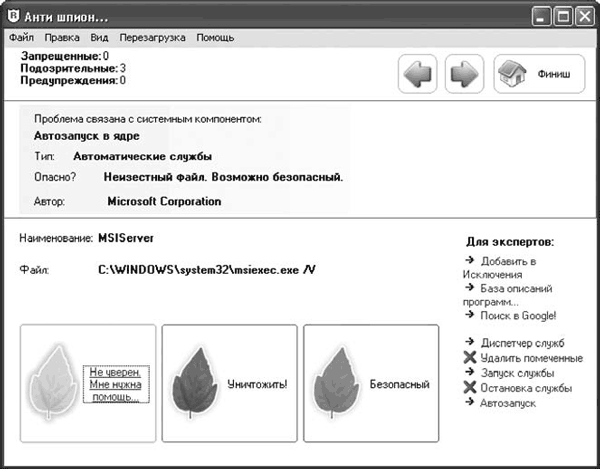
Рис. 3.10. RegRun нашел подозрительный файл
Используя кнопки внизу окна, можно пометить файл как безопасный или уничтожить его. Если знаний не хватает, то, нажав Не уверен. Мне нужна помощь, вы получите два графика – Опасный и Хороший – в процентном отношении и с объяснением.
Другим вариантом получения информации являются ссылки Поиск в Google и База описаний программ. Последняя поставляется вместе с RegRun, содержит описание нескольких тысяч программ в разных категориях (опасные, неопасные и т. д.); ее требуется периодически обновлять.
После запуска RegRun активизируется защита, определяемая уровнем безопасности – от низкого до самого высокого.
После нажатия кнопки Закрыть на экране появляется окно Центра управления RegRun, в котором настраивают параметры работы основных модулей (рис. 3.11).
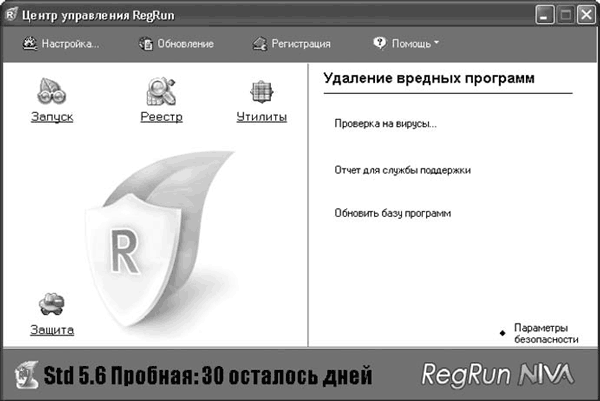
Рис. 3.11. Центр управления RegRun
Более 800 000 книг и аудиокниг! 📚
Получи 2 месяца Литрес Подписки в подарок и наслаждайся неограниченным чтением
ПОЛУЧИТЬ ПОДАРОКДанный текст является ознакомительным фрагментом.
Читайте также
3.2.3.3. Стилистический контроль
3.2.3.3. Стилистический контроль Программы данного блока фиксируют внешние характеристики фраз, свидетельствующие о сложности их структуры, а следовательно, и о сложности восприятия смысла. Имеются, например, программы, контролирующие длину фраз, количество запятых,
3.2.3.5. Синтаксический контроль
3.2.3.5. Синтаксический контроль Программа СИНТ1Программа СИНТ1 находит в указанной области именные словосочетания вида ‹прилагательное› + ‹существительное› и ‹существительное› + ‹существительное в форме родит. падежа› и др. Программа может оказаться
3.2.3.6. Пунктуационный контроль
3.2.3.6. Пунктуационный контроль Пунктуационные ошибки в реальных предложениях русского языка встречаются довольно часто. Разделим их условно на две группы. Ошибки одной группы связаны с уровнем пунктуационной грамотности и появляются в основном в тех типах текстов
Родительский контроль
Родительский контроль Дети очень быстро учатся пользоваться компьютером. Безо всяких книг, систем помощи или компьютерных курсов.Правда, пользуются дети компьютером только для игр (где они этого насмотрелись?!). Ну, еще для путешествий по Интернету, где они только болтают
Модули RegRun для работы с автозагрузкой
Модули RegRun для работы с автозагрузкой В состав RegRun Standart включено 12 модулей, каждый из которых контролирует и защищает определенную часть системы. В других версиях их больше, например Platinum содержит 18 модулей. Запустить любую задачу проверки можно как из Центра управления,
Полезные утилиты RegRun
Полезные утилиты RegRun Щелкнув в окне Центра управления на ссылке Утилиты, вы найдете еще несколько полезных инструментов. Так, Менеджер процессов позволяет не только просмотреть и при необходимости уничтожить подозрительный процесс, но и получить подробную информацию о
Контроль над Помощником
Контроль над Помощником Используйте свойства объекта Assistant (табл. 14.1) для контроля за тем, как и когдаПомощник по Office будет появляться на экране. Пока вы не уверены в том. что Помощник уже включен, убедитесь в том, что его свойство On имеет значение True, прежде чем пытаться
Контроль анимации
Контроль анимации Следующей задачей является обеспечение гарантий того, что тип Timer сместит текущий фрейм визуализации в рамках PictureBox. Снова напомним, что число фреймов в цикле анимации зависит от текущей скорости автомобиля. Необходимость изменений изображений в PictureBox
Контроль ошибок
Контроль ошибок Существует широко распространенная проблема, связанная с вводом в машину данных, которые должны использоваться определенным образом. Один из методов ее решения состоит в "контроле ошибок". Это означает, что, перед тем как приступить к обработке данных,
Контроль доступа
Контроль доступа Ограничивать доступ к компьютеру можно и нужно. Как это сделать и какую программу выбрать — зависит только от вас. ведь каждый случай уникален. В большинстве случаев утилиты для контроля доступа к ресурсам компьютера предназначены для авторизации